更换win11电脑开机音乐的操作步骤一直是用户关注的焦点。想要自定义自己的开机音乐,但苦于找不到相应的设置选项?php小编鱼仔已经做好详细操作教程,带领用户一步步修改开机音乐,实现个性化开机体验。如果您也对这个问题感兴趣,请继续往下阅读,获取完整的操作指南。
win11开机音乐修改教程
1、首先我们将想要设置为开机音乐的文件保存到C:WindowsMedia位置。(音乐文件需要是wav格式)
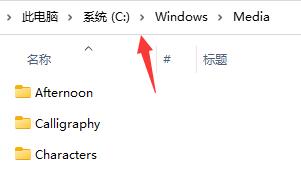
2、然后我们新建一个文本框,在其中输入(New-Object Media.SoundPlayer C:WindowsMedia音乐名称).PlaySync();。
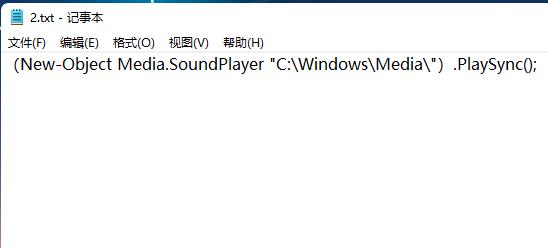
3、接着保存文件,然后将它命名为2.ps1。

4、然后我们进入个性化设置,点击进入右侧的主题。

5、找到主题中的声音点击进入。

6、然后取消勾选播放Windows启动声音再点击应用。

7、然后我们使用win+r快捷键打开运行,输入gpedit.msc回车确定。
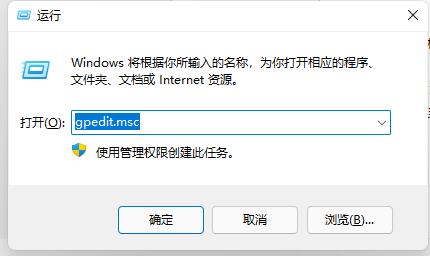
8、接着在组策略中找到脚本(启动/关机),并双击打开右侧启动。

9、最后点击上方的powershell脚本选项,然后选择下方添加,再通过浏览将我们的2.ps1脚本放进去就可以了。

以上就是win11开机音乐修改教程的详细内容,更多请关注php中文网其它相关文章!

每个人都需要一台速度更快、更稳定的 PC。随着时间的推移,垃圾文件、旧注册表数据和不必要的后台进程会占用资源并降低性能。幸运的是,许多工具可以让 Windows 保持平稳运行。




Copyright 2014-2025 https://www.php.cn/ All Rights Reserved | php.cn | 湘ICP备2023035733号